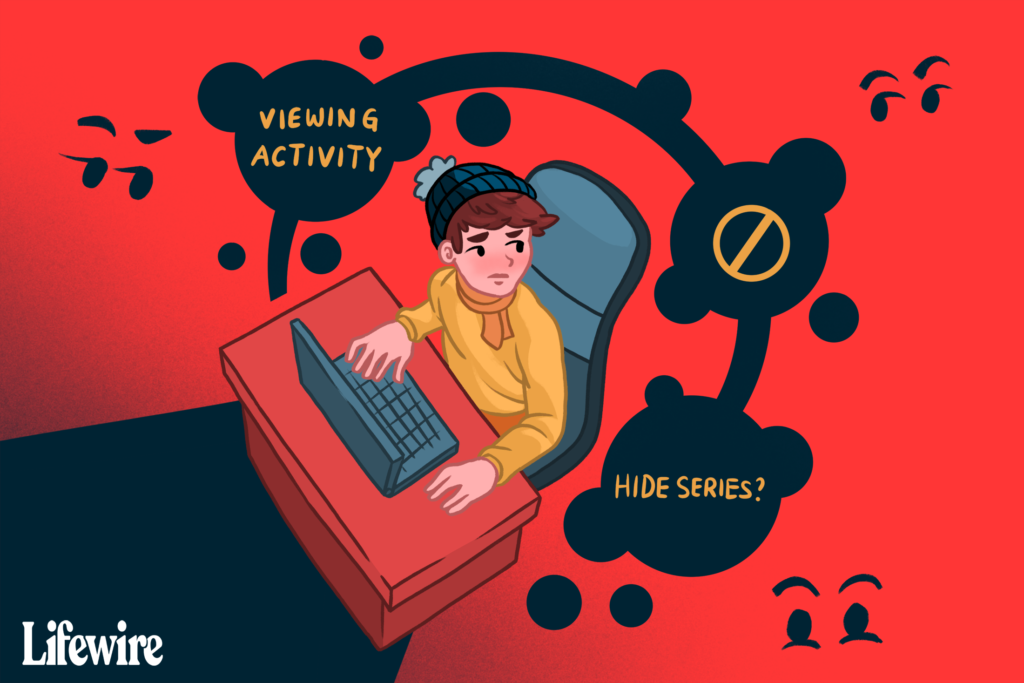
Netflix ukládá, kde jste v pořadu nebo filmu, takže pokud se někdy zastavíte a vrátíte se, můžete pokračovat tam, kde jste přestali. Je to skvělá vlastnost, ale také kletba. Někdy potřebujete vědět, jak z Netflixu odebrat položky „pokračovat ve sledování“.
Důvody k odebrání „Pokračovat ve sledování“
Možná používáte účet Netflix přítele nebo člena rodiny, nebo jste sledovali něco, co nechcete, aby váš blízký viděl. Někdy zkusíte novou show, nelíbí se vám to a nechcete, aby ji Netflix stále doporučoval. Existuje také možnost, že jste film nebo show dokončili, ale zastavili jste se na závěrečných titulcích.
Jak odebrat něco z ‚Pokračovat ve sledování‘ na Netflixu
Až na jednu výjimku pro uživatele Androidu, ať už používáte mobilní aplikaci nebo verzi Netflix pro stolní počítače, budete se muset přihlásit ke svému účtu, vybrat profil, ze kterého chcete odstranit položky „pokračovat ve sledování“, a poté otevřít the Sledovací aktivita strana. Tyto pokyny se vztahují na zařízení iPhone a Android od různých výrobců, jako jsou Samsung, Google, Huawei, Xiaomi atd.
Jak odebrat tituly na zařízeních Android
Tato metoda je pro uživatele Androidu, kteří chtějí odstranit titul ze seznamu naposledy sledovaných filmů a pořadů. Mělo by to fungovat pro kohokoli, kdo používá nejaktuálnější verzi aplikace. Pokud to nefunguje, přejděte dolů na další sadu pokynů níže.
-
S aplikací otevřenou do Domov kartu, přejděte dolů, dokud neuvidíte Pokračujte ve sledování nadpis.
-
Klepněte na tlačítko se třemi tečkami vedle názvu, který chcete vymazat.
-
Vybrat Odebrat z řádku, a poté potvrďte pomocí OK, chcete-li jej odstranit ze seznamu.
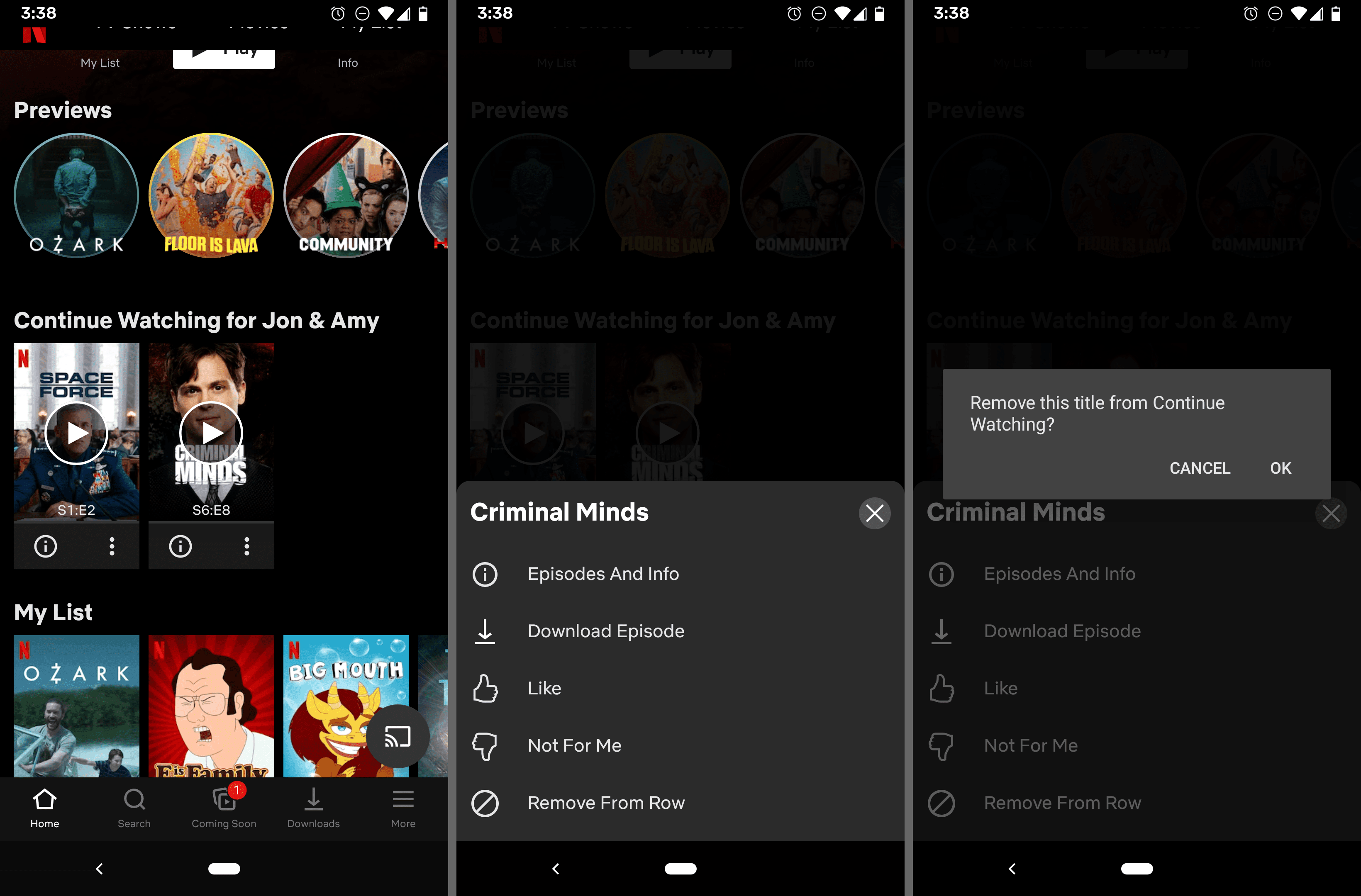
Jak skrýt tituly na zařízeních iOS
Pokud se výše uvedené pokyny nevztahují na vaše zařízení, postupujte podle těchto pokynů (např. Používáte iOS nebo používáte zastaralou verzi aplikace):
-
Klepněte na profil, ze kterého chcete upravit položky. Pokud máte špatný profil, klepněte na jiný z profilu Více Jídelní lístek.
-
Otevři Více menu a klepněte na Účet otevřete nastavení účtu Netflix ve webovém prohlížeči. Pokud tuto možnost nemáte, přejděte ručně na netflix.com/YourAccount.
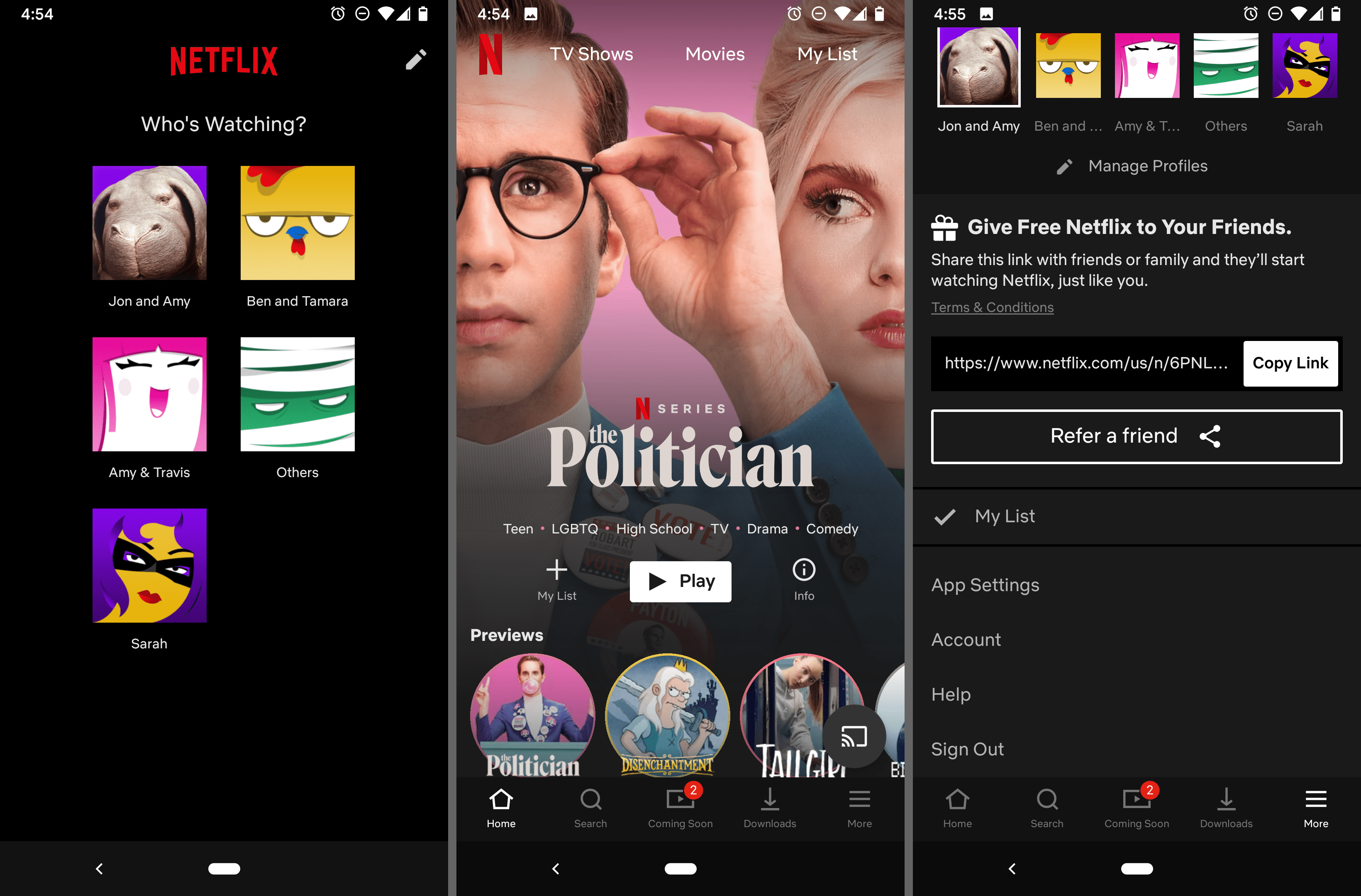
-
Přejděte do dolní části stránky, vyberte svůj profil a rozbalte nabídku a poté vyberte Sledovací aktivita.
-
Klepnutím na kruh s čárou, která se nachází vedle každého filmu / pořadu, který jste sledovali, označíte tyto položky jako skryté.
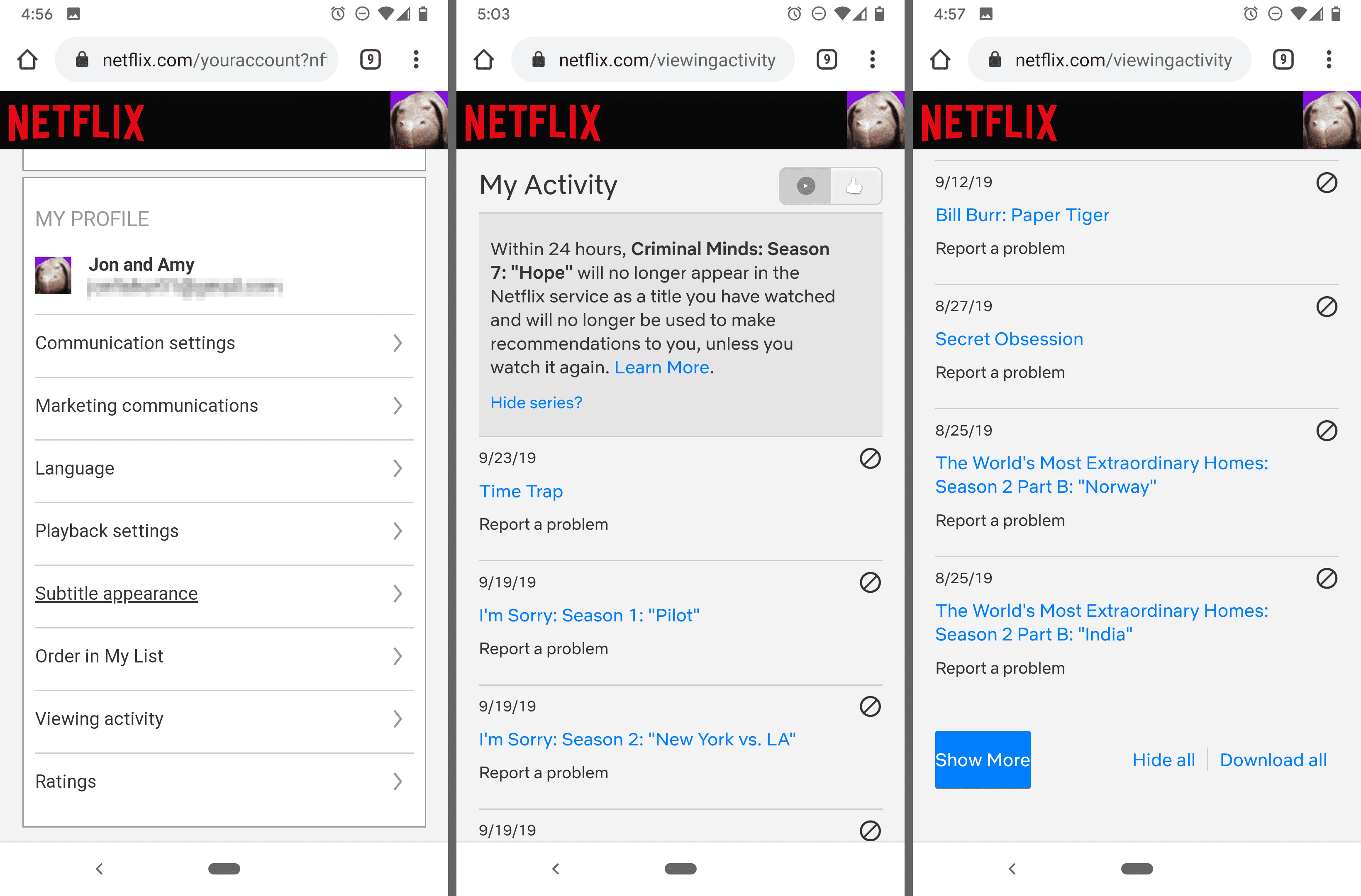
Pokud skryjete epizodu televizního pořadu, zobrazí se také odkaz, na který můžete klepnutím skrýt celou sérii. Chcete-li skrýt všechny uvedené položky, včetně filmů a televizních pořadů, přejděte úplně dolů a klepněte na Skrýt vše.
Jak skrýt tituly pomocí prohlížeče v počítači
Chcete-li přejít přímo do kroku 3 níže, klikněte sem, jinak postupujte podle těchto kroků v tomto pořadí:
-
Najeďte myší nad šipku dolů vedle obrázku profilu v pravém horním rohu obrazovky a vyberte Účet.
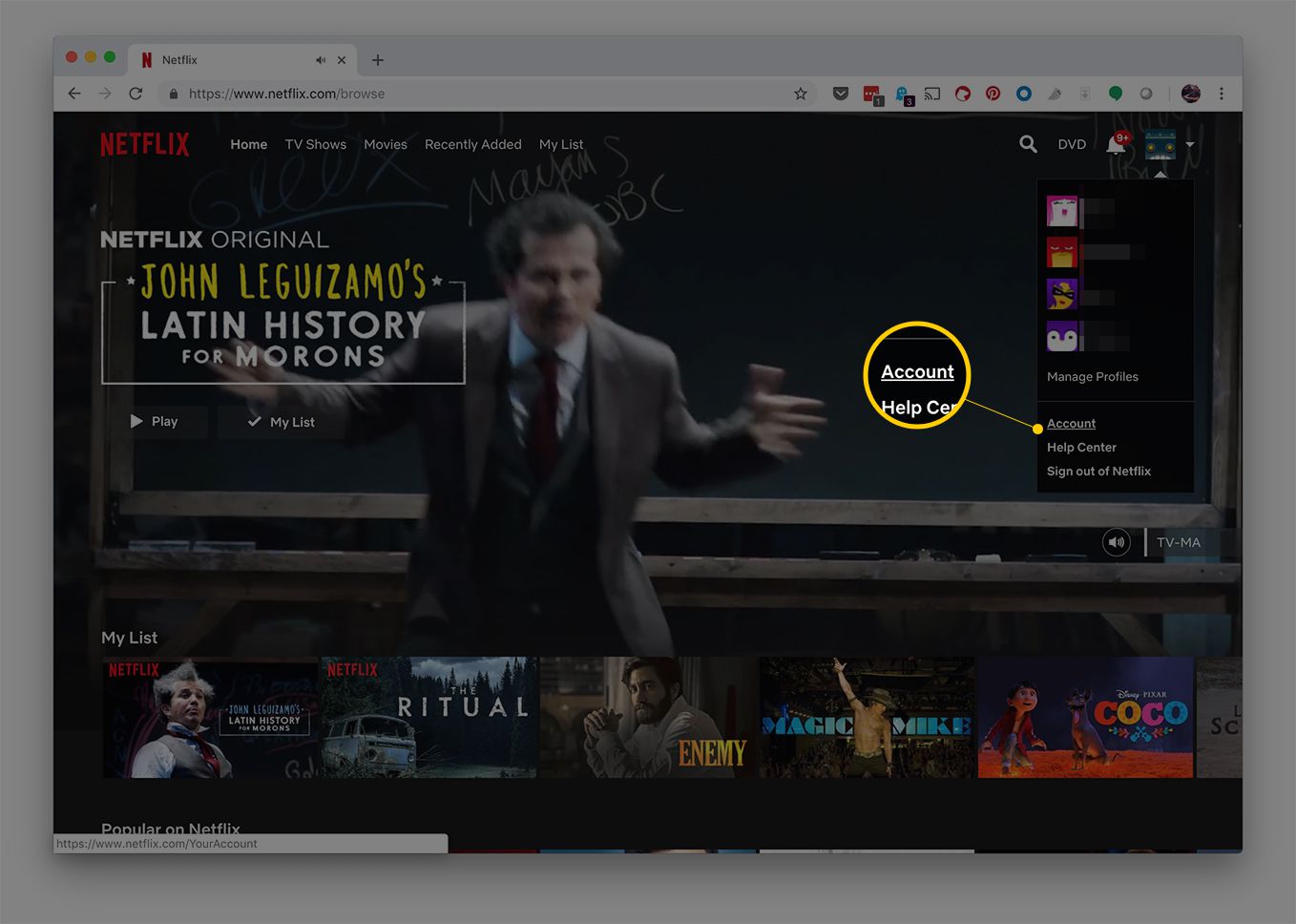
-
Přejděte dolů, rozbalte profil, který chcete upravit, a vyberte Sledovací aktivita.
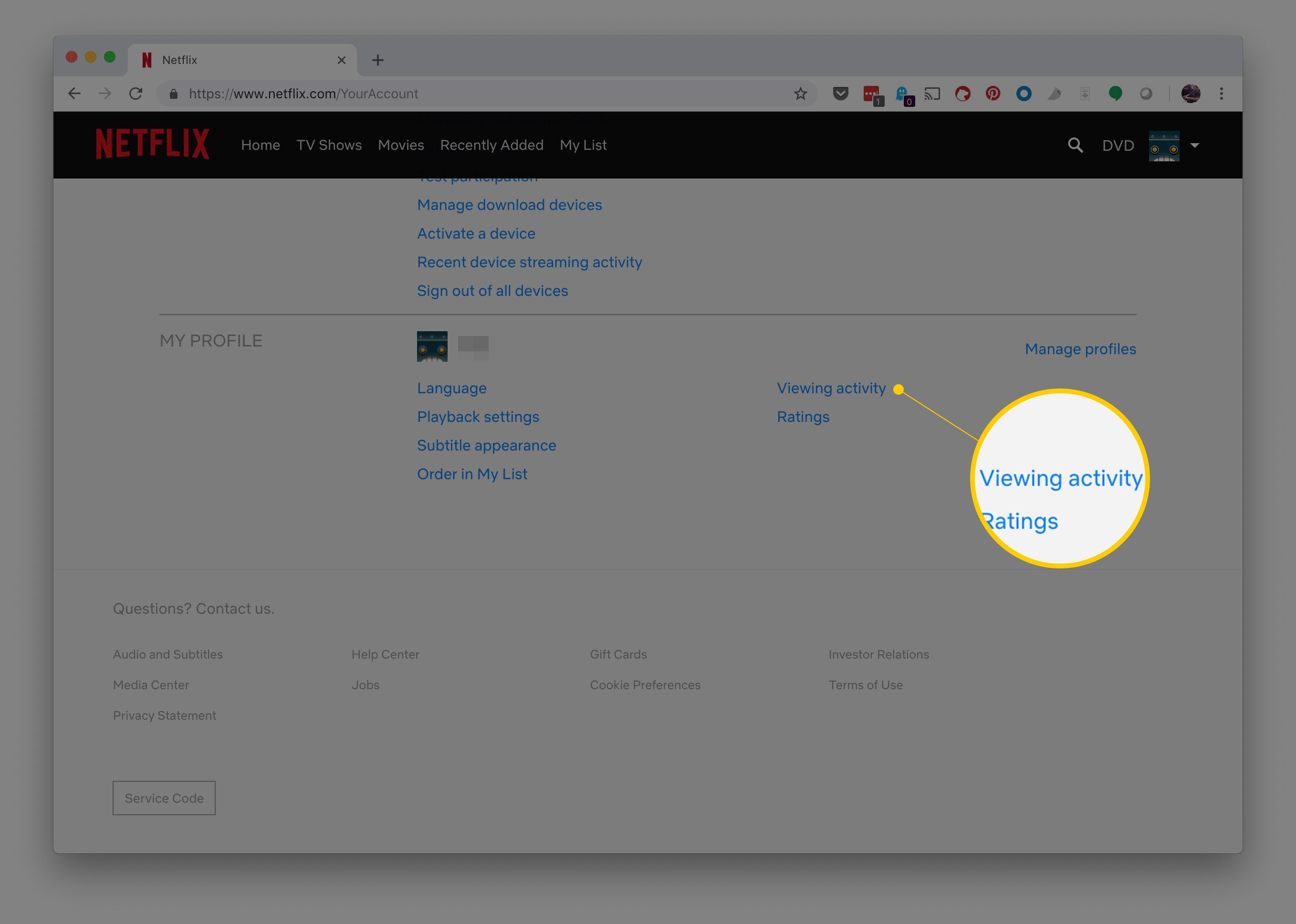
-
Kroky, jak skrýt historii sledování Netflixu, jsou stejné jako u mobilní verze: vyhledejte film nebo pořad, který chcete smazat, ze seznamu sledovaných položek a vyberte kruh s řádkem.
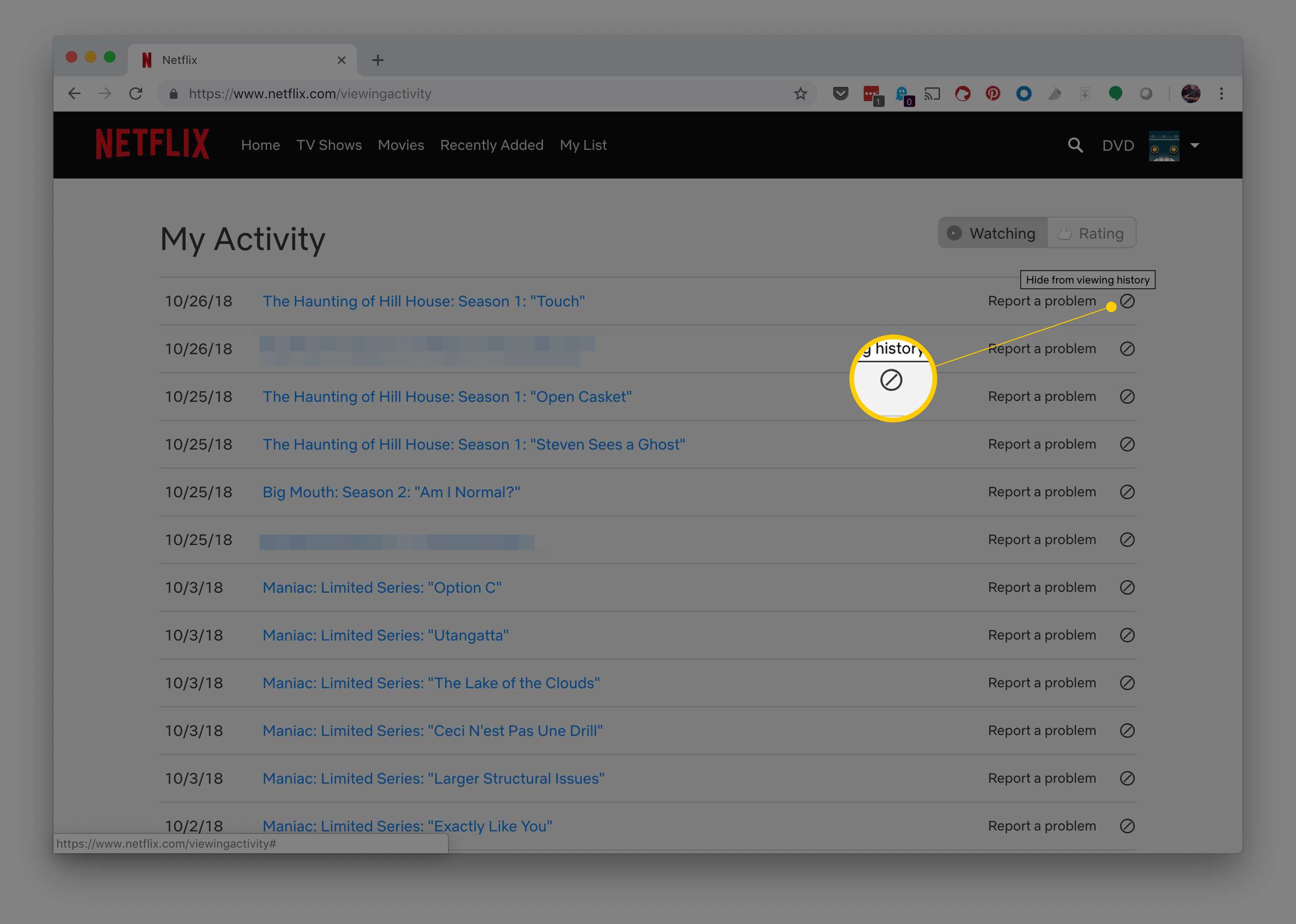
-
Pokud jste se rozhodli odstranit epizodu televizního pořadu, uvidíte tuto obrazovku dále. Chcete-li odebrat celou sérii, vyberte Skrýt sérii?.
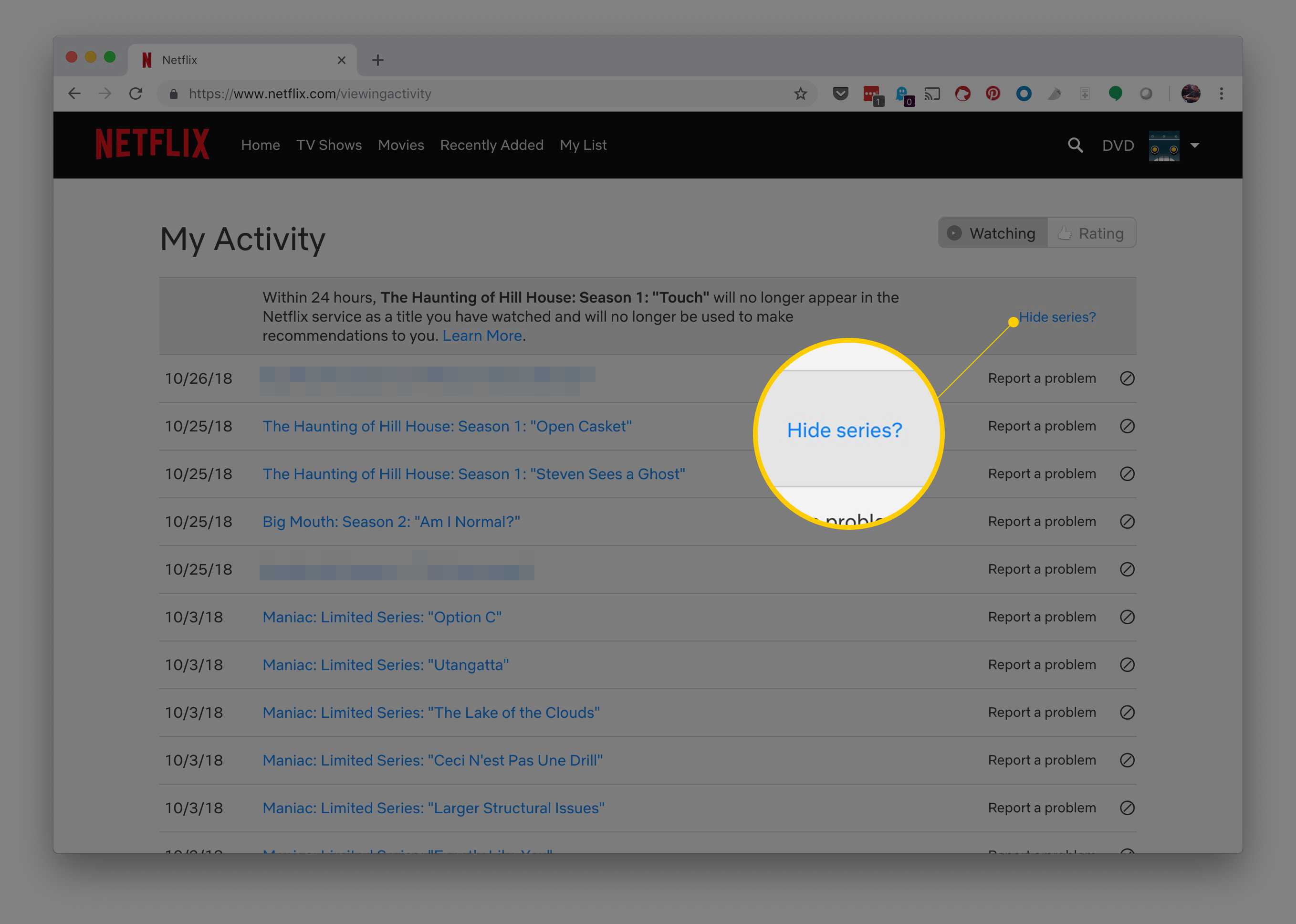
Můžete také přejít na konec historie Netflixu a vybrat Skrýt vše. Nyní, když procházíte Netflixem, odstraněné položky se již nebudou zobrazovat ve frontě „pokračovat ve sledování“. Netflix však tyto informace bude i nadále používat ve svých doporučovacích algoritmech, takže stále můžete dostávat doporučení na základě pořadu / filmu, který jste odebrali ze seznamu.
Jak změnit profily Netflix
Dalším způsobem, jak se vypořádat se seznamem „pokračovat ve sledování“ na Netflixu, je oddělit vaše zvyky při sledování v různých profilech. Pokud si chcete například prohlédnout sérii nebo pokud se váš spolubydlící chce dívat na film, který jste již viděli, můžete si vytvořit samostatný profil a vytvořit nový seznam „pokračovat ve sledování“. Na jednom účtu můžete mít až pět profilů. Naučte se, jak vytvořit nový profil Netflix, pokud potřebujete pomoc.
Jak odstranit profil Netflix
Chcete-li ze svého účtu úplně odebrat profil, abyste uvolnili místo jinému nebo abyste okamžitě vymazali historii sledování, můžete profil Netflix odstranit.